Cargar nuestras propias clases con Composer
Introducción
Al principio, no queremos utilizar Composer porque creemos que es muy complicado de utilizar. Hoy explicaré 2 cosas: cómo cargar nuestras clases y por qué es bueno utilizar Composer
¿Por qué es bueno?
Composer es un gestor de dependencias como lo es NPM. Ambos trabajan igual: leen un fichero, instalan y actualizan las dependencias. Fácil y sencillo. Por otro lado, Composer se encarga de cargar todas las clases necesarias.
Por ejemplo, si tenemos muchas librerías sería un lío hacer un include o require por cada una de éstas. ¿No sería mejor que alguien las cargara todas por nosotros? eso es justamente lo que hace el autoload de Composer.
Hasta aquí todo bien, todos lo entendemos. Lo que se me hace un poco complicado es cómo cargar nuestras propias clases. Es decir, está muy bien eso de que se carguen las clases que otros desarrolladores hicieron, ¿pero cómo añado la lógica de mi aplicación? eso se responde en el siguiente apartado
¿Cómo cargar nuestro propio código?
Esto es muy fácil, simplemente tenemos que indicarle a Composer en dónde reside nuestro código que queremos que se autocargue. Tenemos que modificar el archivo composer.json. Dicho fichero se verá más o menos así:
{
"name": "parzibyte/la-biblioteca",
"description": "API para biblioteca",
"type": "project",
"require": {
"phroute/phroute": "^2.1"
},
"authors": [
{
"name": "Luis Cabrera Benito",
"email": "contacto@parzibyte.me"
}
]
}
En este caso es de un proyecto que estoy haciendo, pero dejemos eso a un lado. Independientemente de lo que tengamos, vamos a añadir lo siguiente:
"autoload": {
"psr-4": {
"Namespace\\": "carpeta/"
}
}Para que finalmente, el archivo (al menos en mi caso) luzca así:
{
"name": "parzibyte/la-biblioteca",
"description": "API para biblioteca",
"type": "project",
"require": {
"phroute/phroute": "^2.1"
},
"authors": [
{
"name": "Luis Cabrera Benito",
"email": "contacto@parzibyte.me"
}
],
"autoload": {
"psr-4": {
"Biblioteca\\": "app/"
}
}
}
Como se puede observar, el namespace en mi caso es Biblioteca. Es necesario añadir las dos diagonales \\.
Y en carpeta he puesto “app/” porque así se llama el folder en donde tengo todo mi código. Se ve así:
<?php
namespace Biblioteca\Controllers;
use PDO;
use Exception;
use Biblioteca\Services\DatabaseService;
use Biblioteca\Services\SessionService;
class LibrosController {
/*Magia aquí*/}Lo copié de esta manera porque quiero que se note que podemos utilizar nuestras otras clases (por ejemplo, tengo una clase llamada DatabaseService) simplemente utilizando use namespace\clase.
Por otro lado, estoy utilizando PDO. Si necesitamos utilizar una clase que ya viene incluida por defecto en PHP tenemos que indicarlo; si no, avisará que no encuentra la clase en nuestro namespace.
Finalmente dejo aquí el código de ejemplo de cómo se ve DatabaseService.
<?php
namespace Biblioteca\Services;
use PDO;
class DatabaseService
{
/*Magia aquí*/}Recargar autoload
Después de modificar el archivo composer.json debemos generar el autoload de nuevo. Para ello ve a la ubicación en donde esté el archivo a través de la terminal y ejecuta:
composer install
Conclusión
Si seguimos todo esto, podremos estructurar nuestro código de una manera eficaz, y será cargado / incluido automáticamente. Más tarde podemos agregar más archivos a la carpeta que indicamos y todo se seguirá cargando siempre y cuando respetemos los namespaces.
En los ejemplos el namespace es “Biblioteca” pero puede ser el que se te ocurra, aunque debería llamarse de alguna forma referente a tu proyecto.
Entradas recientes
Resetear GOOJPRT PT-210 MTP-II (Impresora térmica)
El día de hoy vamos a ver cómo restablecer la impresora térmica GOOJPRT PT-210 a…
Proxy Android para impresora térmica ESC POS
Hoy voy a enseñarte cómo imprimir en una impresora térmica conectada por USB a una…
Android – Servidor web con servicio en segundo plano
En este post voy a enseñarte a programar un servidor web en Android asegurándonos de…
Cancelar trabajo de impresión con C++
En este post te quiero compartir un código de C++ para listar y cancelar trabajos…
Copiar bytes de Golang a JavaScript con WebAssembly
Gracias a WebAssembly podemos ejecutar código de otros lenguajes de programación desde el navegador web…
Imprimir PDF con Ghostscript en Windows de manera programada
Revisando y buscando maneras de imprimir un PDF desde la línea de comandos me encontré…

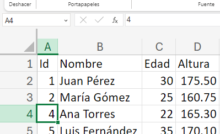
Ver comentarios